advertisement
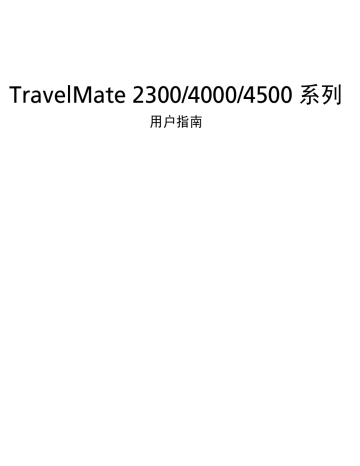
TravelMate 2300/4000/4500 系列
用户指南
版权 © 2004 宏碁股份有限公司
保留所有权利
TravelMate 2300/4000/4500 系列用户指南
初版发行日期 2004 年 7 月
本出版物的内容将定期变动 恕不另行通知 更改的内容将会补充到本出版物 且会在本手册发行
新版本时予以付梓印刷 本公司不做任何明示或默许担保 包括本手册内容的适售性或符合特定使
用目的 本公司将一律否认
在下列预留的空白处 记录下型号 序列号 购买日期及购买地点 型号及序列号可以在电脑外贴
的标签上找到 与电脑元件相关的资料应包括序列号 型号及购买信息
未经宏碁股份有限公司书面同意 不得对本出版物的任何部分以任何方式 包含电子 机械 复
制 翻录或其它的方式 进行复制 重制或传播
TravelMate 2300/4000/4500 系列笔记本电脑
产品型号 _________________________________________
产品序列号 _______________________________________
购买日期 _________________________________________
购买地点 _________________________________________
Acer 和 Acer 标识为 Acer Incorporated 的注册商标 本出版物中所用之其它公司之产品名称及商
标仅供说明之用 并皆为各公司之所属商标
使用入门
感谢您选购 TravelMate 系列笔记本电脑 让它成为您行动运算生活的最得
力助手 我们期待您能喜爱 TravelMate 电脑 正如同我们喜悦于为您制造
它一般 iii
用户指南
为帮助您设置和使用 TravelMate 电脑 我们为您设计了以下用户指南 :
首先请按照电脑所附带的 入门指南 ...
海报页来设置电脑
简
体
中
文
这份 用户指南 向您介绍了许多如何高效率地使用电脑的方
法 本指南简洁清晰地提供了电脑的相关信息 请仔细阅读
此外 如果您希望打印副本 本指南备有 PDF (Portable
Document Format) 格式的版本 请按照以下步骤进行操作
1 单击 开始 所有程序 AcerSystem
2 单击 AcerSystem User's guide
注意 查看 PDF 文件需要预先安装 Adobe Acrobat Reader
如果您的电脑没有预先安装 Adobe Acrobat Reader 单击
AcerSystem User's guide 后 将会先启动 Acrobat Reader
安装程序 按照屏幕上提示完成安装 要获得如何使用 Adobe
Acrobat Reader 的指导 请使用 帮助和支持 菜单
简
体
中
文 iv
电脑使用的基本保养和建议
启动 / 关闭您的电脑
要启动电脑 请按下显示屏下方靠近启动键的电源按钮 电源按钮的正确位
置
若要关机 请进行以下任一操作
• 使用 Windows 关闭系统 命令
单击 开始 关闭电脑 然后选择 关闭
• 使用电源按钮
注意 您也可以使用电源按钮执行电源管理功能
• 使用电源管理的自定义功能
您也可以通过关闭显示屏盖来关闭电脑 或按下睡眠热键 (Fn-F4) 请
注意 如果您无法正常关机 按住电源按钮至少四秒钟以上 即可强
制关闭电脑 如果您关闭电脑后又想重新启动 请至少等待两秒钟
保养您的电脑
只要用心保养 本电脑必能提供您最好的服务
• 请勿将电脑直接暴露于日光下 勿将电脑靠近热源如电暖器等设备
• 请勿将电脑置于 0 o C (32 o F) 以下或者 50 o C (122 o F) 以上的环境当中
• 请勿将电脑靠近磁场
• 请勿将电脑置于雨水或潮气中
• 请勿将任何液体泼洒到电脑
• 请勿让电脑承受剧烈震荡或撞击
• 请勿将电脑暴露于满是灰尘的环境中
• 请勿将物品置于电脑上以免损坏电脑
• 请勿过于用力关上显示屏盖
• 请勿将电脑置于不平稳的地方
v
保养 AC 适配器
底下列出 AC 适配器的保养要点
• 请勿将其它设备接到电脑所用的适配器
• 请避免踩踏电源线或是放置任何物品于电源线上 配置电源线时要特别
小心 请将电源线置于人员踩踏不到的地方
• 拔下电源线时 切勿拖拽 请握住电源插头将其拔下
• 如果您使用延长线 所连接设备的总耗电量不可超过延长线的总负荷
量 同时 同一插座上所连接的设备的总耗电量不可超过保险丝的总负
荷量
保养电池组
底下列出电池组的保养要点
• 请使用本机所指定的同类型电池 在取出或更换电池之前请先关闭电源
• 切勿把玩电池 将电池放在远离儿童的地方
• 依当地政府规定处理废弃电池 如果可能 请尽量回收
清洁和保养
请按照下列步骤擦拭电脑
1 关闭电脑 取出电池
2 断开 AC 适配器
3 使用沾湿的软布擦拭 切勿使用液体或喷雾清洁剂
如果发生下列情况
• 产品不小心掉落到地面或外壳有损伤
• 液体浸入机身
• 电脑无法正常工作
简
体
中
文
简
体
中
文 vi
熟悉您的
AcerMedia 插槽 ( 仅在 TravelMate 4500 中配备 )
目
录
简
体
中
文
配置我的电脑
疑难解答
国际旅游保证 (International Traveler's Warranty; ITW)
附录
附录
规格
规则及安全注意事项
1
熟悉您的
TravelMate
您的 TravelMate 电脑集高性能 多功能 电
源管理和多媒体功能于一体 并具有独特的风
格和符合人体工学的设计 它将成为您可靠的
新伙伴 给您的工作带来无以伦比的高效率
TravelMate 简介
当您根据
入门指南
...
海报页中的图例安装完电脑后 接着 就让我们
一起来熟悉您的 TravelMate 电脑
3
打开正视图
简
体
中
文
#
1
2
项目
显示屏幕
麦克风
说明
又称为液晶显示器 (LCD) 可显示电脑输出内容
用于录音的内部麦克风
简
体
中
文
4
#
3
4
5
6
项目
键盘
掌垫板
单击按钮
( 左 中和右 )
触控板
7
状态指示灯
8 启动键
9
电源按钮
1 熟悉您的 TravelMate
说明
将数据输入到电脑中
当您使用电脑时 可舒适支撑手部的区域
左和右按钮的功能就跟鼠标左键与右键相同 中
按钮则可做为四向滚动按钮来使用
这是一种对触觉敏感的指针装置 可做为电脑鼠
标来使用
可亮灭以显示电脑功能及组件状态的发光二极管
(LED)
启动常用程序的按钮 有关详情
用来打开和关闭电脑电源
5
前视图
#
1
2
3
4
5
项目
扬声器
红外线端口
( 制造选项 )
电源指示灯
电池指示灯
蓝芽通信
说明
左右扬声器可提供立体声输出
用来接红外线装置 ( 例如红外线打印机及可识别红
外线的电脑 )
当打开电脑电源时会亮
当电池充电时会亮
亮灯表示蓝芽 ( 可选 ) 通信的状态
6
无线通信 亮灯表示无线局域网 ( 可选 ) 通信的状态
7 麦克风线路输入插孔 接受外部麦克风输入或声音线路输入装置 ( 例如音
乐 CD 播放机 立体声随身听 )
简
体
中
文
简
体
中
文
6 1 熟悉您的 TravelMate
#
8
项目
麦克风线路输入插孔
说明
接受外部麦克风输入或声音线路输入装置 ( 例如音
乐 CD 播放机 立体声随身听 )
9 扬声器 / 线路输出 /
耳机插孔
连接声音线路输出装置 ( 例如扬声器 耳机 )
10 USB 2.0 端口
11 显示屏开关
连接通用串行总线 (USB) 2.0 装置 ( 例如 USB 鼠
标 USB 相机 )
打开或关上显示屏
7
左视图
5
#
1
项目
光驱
2
3
LED 指示灯
紧急弹出孔
4
5
光驱弹出按钮
AcerMedia 驱动器槽
( 制造选项 )
说明
内部光驱 根据光驱类型 可接受 CD 或
DVD
当启动光驱时会亮
当关闭电脑电源时 可弹出光驱托盘 有
关详情
可将光驱托盘从光驱中弹出
放置 AcerMedia 驱动器
注意 : AcerMedia 指示灯 退出按钮和紧急退出孔的位置视安装的光
驱型号不同而有所差异
简
体
中
文
8
右视图
1 熟悉您的 TravelMate
简
体
中
文
#
1
项目
IEEE 1394 端口
( 制造选项 )
说明
连接 IEEE 1394 装置
2
3
PC 卡插槽弹出按钮 将 PC 卡从卡槽中退出
PC 卡插槽 可连接至一张 Type II CardBus PC 卡
4
5
三合一读卡器 可接受 MS MMC 及 SD 卡
注意 : 3 合 1 读卡器是可选设备 视配置而定 任何
时候只有一个卡工作
两 个 USB 2.0 端口 连接通用串行总线 (USB)2.0 装置 ( 例如 USB 鼠标
USB 相机 )
6 S-video
( 制造选项 )
連接到帶有 S-video 端口輸出的電視或顯示器設備
7
网络插孔 连接 10/100/1000 以太网 ( 制造选项 )
8
调制解调器插孔 连接电话线
9 通风槽 即使在长时间使用过后 仍可使电脑温度保持低温
9
后视图
#
1
项目
电源插孔
说明
连接交流适配器
2
外部显示端口 连接显示装置 ( 例如外部监视器 LCD 投影仪 )
3 100 针端口扩充基座
连接器 ( 制造选项 )
连接 I/O 端口扩充基座 或 Acer EasyPort 扩充
装置
4 安全按键锁 连接 Kensington 兼容电脑安全锁
简
体
中
文
10
底视图
1 熟悉您的 TravelMate
简
体
中
文
2
3
4
5
6
7
8
#
1
项目
散热风扇
电池锁
内存槽
硬盘仓
AcerMedia 驱动器插
槽插销
AcerMedia 驱动器槽
电池释放闩
电池槽
说明
可帮助您保持电脑的散热
注意 请勿遮盖或阻碍风扇开口
可固定电池
可存放电脑的主内存
放置电脑硬盘 ( 用螺丝紧固 )
释放 AcerMedia 驱动器以便拆卸或更换
( 仅在 TravelMate 4500 中配备 )
放置 AcerMedia 驱动器
释放电池闩可取下电池组
可存放电脑的电池组
11
功能
以下是电脑的许多功能的简短摘要
性能
• Intel® Pentium® M 处理器 705, 715, 725, 735, 745, 755, 或
Intel® Celeron® M 处理器 320, 330
•
Intel® 855GME 或 852GM 芯片组 ( 制造选项 )
• 256/512 MB 的标准 DDR333 SDRAM 可升级至含双 soDIMM 模块的
2048 MB
•
30 GB 及以上的高容量 增强 IDE 硬盘
• 高级配置电源接口 (ACPI) 电源管理系统
• 内部可拆卸光驱 (AcerMedia 插槽 )
• 锂电池组
显示器
•
TFT LCD 面板提供了一个可最大化的大显示区 效率高并易于使用
- 14.1 XGA (1024x768) 分辨率
- 15.0 XGA (1024x768) 或 SXGA+ (1400x1050) 分辨率
- 15.4 WXGA (1280x800) 或 WSXGA+ (1680x1050) 分辨率
• 含 64 MB 视频内存 ( 制造选项 ) 的 ATI MOBILITY™ RADEON™ 9700
• 3D 图形支持
• 可同时使用 LCD 及 CRT 监视器 及其它显示装置 例如投影仪支持
• 自动 LCD dim 功能 可自动决定显示器的最佳设置 及节省电力
• 双独立显示
多媒体
• 高速 DVD/CD-RW 组合光驱 DVD-Dual 或 DVD-Super Multi 光驱
•
16 位 AC'97 相容高精准立体音频系统
• 内置式麦克风和双扬声器
简
体
中
文
简
体
中
文
12 1 熟悉您的 TravelMate
连接
• 集成 10/100/1000 Mbps 快速以太网连接 ( 制造选项 )
• 内置 56Kbps 传真 / 数据调制解调器
• 快速红外线无线通信 ( 制造选项 )
•
IEEE 1394 端口 ( 制造选项 )
• 三个 通用串行总线 (USB) 2.0 端口
• InviLink™ 802.11b/g 或 802.11a/b/g 双排三模式无线局域网
( 制造选项 )
• 蓝芽 (Bluetooth®) ( 制造选项 )
• 100 针端口扩充基座连接器 ( 制造选项 )
• SD/MMC/MS 记忆卡读卡器 ( 制造选项 )
人体置中设计及人机工程学
• 坚固耐用 且超便携设计
• 时尚外观
• 含有四个可编程启动键的标准尺寸键盘
• 人机工程学置中的 触控板指针装置
• 带 5 度弯曲的 Acer FineTouch™ 键盘
• 因特网四向滚动按钮
扩充
• 一个 Type II CardBus PC 卡插槽
• 可升级内存模块
•
Acer EasyPort ( 仅在 TravelMate 4500 中配备 )
指示灯
该电脑在键盘右上方有三个易懂的状态图标
13
简
体
中
文
图标 功能
大写锁定
数字锁定
媒体活动
说明
当启动大写锁定时会亮
当启动数字锁定时会亮
当硬盘或光驱启动时会亮
14 1 熟悉您的 TravelMate
此外 在前面板上也有两个指示灯 即使关闭机盖 您仍可看到状态或功能
简
体
中
文
图标 功能
电源
电池指示灯
说明
当打开电脑电源时会亮
当电池充电时会亮
键盘
本电脑配置了一个全尺寸键盘 包括 1 个嵌入式数字键盘 单独的光标键
2 个 Windows 键和 12 个功能键 ( 热键 )
15
锁定键
键盘上有 3 个锁定键 您可以进行相关功能的开 / 关切换
简
体
中
文
锁定键
Caps Lock
Num Lock
(Fn-F11)
Scroll Lock
(Fn-F12)
说明
当 Caps Lock 键锁定时 所有键入的字符都是大写的
当 Num Lock 键锁定时 嵌入式数字键盘将处于数字模
式 所有按键均等同于计算器按键功能 ( 包括 + - * /
算术运算符 ) 如果要输入大量数字信息 这种模式将十
分适合您 若能连接外接数字键盘则更佳
当 Scroll Lock 键锁定时 您可分别按向上或向下光标控制
键 则屏幕上即会向上或向下移动一行 Scroll Lock 键可
能在某些应用程序中不起作用
简
体
中
文
16 1 熟悉您的 TravelMate
嵌入式数字键盘
嵌入式数字键盘的功用与台式电脑的数字键盘相仿 该数字键盘由一组位于
键盘按键右上角的小写字符表示 为使键盘图例简单化 光标控制符号没有
印在这些键上
键盘操作
嵌入式数字键盘的数
字键
嵌入式数字键盘的光
标控制键
主键盘键
Num Lock 键锁定
以正常方式键入数字
使用光标控制键时按住
Shift
按住
键
Fn 键的同时 按下嵌
入式数字键盘上的字符
Num Lock 键关闭
使用光标控制键时按住
Fn 键
以正常方式键入字符
Windows 键
键盘上有 2 个按键用于执行 Windows 专用的功能
17
键
Windows 标志键
应用程序键
说明
单独按下 这个键与单击 Windows 开始按钮效果一样
可以启动 " 开始 " 菜单 与该按键组合可以执行快捷功
能 底下是一些范例说明
+ Tab 键 : 激活下一个任务栏按钮
+ E 键 : 打开 我的电脑 窗口
+ F1 键 : 打开 帮助和支持
+ F 键 : 打开 查找 所有文件 对话框
+ M 键 : 最小化全部窗口
Shift + + M 键 : 撤消最小化全部窗口 ( + M)
+ R 键 : 显示 运行 ...
对话框
打开应用程序的快捷菜单 ( 等同于单击鼠标右键 )
简
体
中
文
简
体
中
文
18 1 熟悉您的 TravelMate
热键
本电脑的热键或组合键可以提供许多快捷操控 例如 调节显示屏亮度 控
制音量输出及运行 BIOS 设置程序等功能
使用热键时 先按住 Fn 键 然后再按热键组合中的另一个键
热键
Fn-F1
Fn-F2
Fn-F3
Fn-F4
Fn-F5
Fn-F6
图标 功能
热键帮助
Acer eSetting
电源管理
睡眠
显示屏幕切换
黑屏
说明
显示热键帮助内容
可通过 Acer Empowering
Key 来启动 Acer eManager 组
合中的 Acer eSetting
启动电源选项
让电脑进入睡眠模式
可以在以下三种显示方式间切换
只使用显示屏 只使用已连接的
外接显示器 同时使用显示屏和
外接显示器
将显示屏背景光关闭以节省电能
按任意键将恢复正常显示
热键
Fn-F7
Fn-F8
Fn↑
Fn↓
Fn→
Fn←
Alt Gr-$
Alt Gr-
Euro
图标 功能
触摸板切换
扬声器切换
调高音量
调低音量
调高亮度
调低亮度
美元符号
欧元符号
说明
打开和关闭内置式触摸板
打开或关闭扬声器
调高扬声器音量
调低扬声器音量
提高屏幕亮度
调低屏幕亮度
输入美元符号
输入欧元符号
19
简
体
中
文
20 1 熟悉您的 TravelMate
专用键
您可在上方的中央和 / 或键盘右方的按钮上找到欧元和美元符号
简
体
中
文
欧元符号
1 打开一个文本编辑器或字处理器
2 直接按下键盘右下角的欧元符号 或保持 Alt Gr 然后按下键盘上方中
央的欧元符号
美元符号
1 打开一个文本编辑器或字处理器
2 直接按下键盘右下角的美元符号 或保持 Alt Gr 然后按下键盘上方中
央的美元符号
注意 此功能根据操作系统的版本而有所差异
21
启动键
位于键盘的右上方有四个按钮 这些按钮叫做启动键 它们分别是邮件 网
页浏览器 Empowering 及编程键
按下 Acer Empowering Key 可执行 Acer eManager
邮件与网页浏览器的默认值为电子邮件及因特网程
序 但可由用户重设 要设定邮件 网页浏览器与可编程键 请执行 Acer
启动管理器
简
体
中
文
3
4
编号
1
2
说明
邮件
网页浏览器 e
P
默认应用程序
电子邮件应用程序 ( 用户可编程 )
因特网浏览器应用程序 ( 用户可编程 )
Acer eManager 应用程序 ( 用户可编程 )
用户可编程
简
体
中
文
22 1 熟悉您的 TravelMate
此外 在前面板上也有两个启动键 即使当关上机盖时 您仍可轻松访问无
线及蓝芽的功能 但是 用户无法重设无线和蓝牙键
编号 说明
1
蓝芽通信
2
无线通信
默认应用程序
亮灯表示蓝芽 ( 可选 ) 通信的状态
亮灯表示无线局域网 ( 可选 ) 通信的状态
23
触摸板
内置的触摸板是一种 PS/2 兼容的指取设备 能够感应物体在其表面的移
动 当您的手指在触摸板上移动时 屏幕上的光标能够及时响应 触摸板位
于手托的中央 使用起来非常舒适
注意 在使用外接式 USB 或串行鼠标时 您可以按 Fn-F7 禁用触摸
板
简
体
中
文
触摸板基本操作
底下向您介绍如何使用触摸板
• 您只要在触摸板上移动手指就可以移动光标
• 使用位于触摸板边侧的左键 (1) 和右键 (3) 可以完成选择和执行操作 这
两个键相当于鼠标的左右键 点触触摸板可产生同样的效果
• 使用 4 路滚动按钮 (2) 向上或向下滚动或向左或向右移动页面 该键模
仿鼠标拖动 Windows 应用程序垂直和水平滚动条的动作
简
体
中
文
24 1 熟悉您的 TravelMate
功能
运行
选择
拖动
激活快捷菜单
滚动
左键
快速双击
单击
单击后不放开
按键 手指在
触摸板上移动
便可拖动光
标
右键 中间按钮 点触
连续点触两次 ( 以相
当于鼠标双击的速度
完成 )
点触一次
连续点触两次触摸板
( 以相当于鼠标双击
的速度完成 ) 并在
第二次点触后手指不
要离开触摸板 移动
手指以拖动光标
单击
单击并按
住上 / 下
/ 左 / 右
按钮
注意 使用触摸板时 请保持手指和触摸板的干燥清洁 触摸板对手
指的移动十分敏感 因此 您点触动作越轻 响应越好 用力点触触
摸板并不会改善响应度
存储设备
本电脑提供以下媒体存储设备
硬盘
高容量硬盘能满足您存储的需要 可存储重要的程序和数据
光学驱动器
根据电脑型号不同系统中可能安装以下光学驱动器中的一种
• DVD/CD-RW Combo 光学驱动器
• DVD-Dual 光学驱动器
• DVD-Super Multi 光学驱动器
弹出 CD 或 DVD 光学驱动器托盘
在开机后可直接按下光学驱动器弹出按钮 然后轻轻地将托盘拉出来
25
简
体
中
文
若要在关机的情况下弹出托盘 , 请使用光学驱动器紧急弹出孔 详细信息请
简
体
中
文
26 1 熟悉您的 TravelMate
AcerMedia 插槽 ( 仅在 TravelMate 4500 中配备 )
AcerMedia 插槽可配合您的电脑使用 可接受多种可选媒体驱动模块 这
些选项包括
• DVD/CD-RW Combo 驱动器
• DVD Dual 驱动器
• DVD Super Multi 驱动器
• 第二个硬盘驱动器
• 第二块电池
• Weight saver ( 减重器 ) 模块
注意 : 若需更换 AcerMedia 驱动器
播放 DVD 影片
当光学驱动器插槽中安装了 DVD 光学驱动器后 您就可以在电脑上播放
DVD 影片了
1 弹出 DVD 光学驱动器托盘并放入 DVD 光盘 然后关上托盘
27
重要 当您第一次运行 DVD 播放器 程序会要求您输入区域代码
DVD 光盘被分为六个地区 一旦您的电脑设定了一个区域代码 电脑
就只能播放那个地区的 DVD 光盘 您最多只可以设定 5 次区域代码 (
包括最初的一次 ) 第 5 次设定的区域代码将成为最终设定区域代码
此后 此区域代码将永远有效 恢复硬盘并不能对区域代码设定次数
进行重新设置 请参见以下的 DVD 影片区域代码信息
2 DVD 影片会在几秒钟之后自动播放
4
5
6
2
3
区域代码
1
国家或者地区
美国 加拿大
欧洲 中东 南非 日本
东南亚 台湾 南韩
拉丁美洲 澳大利亚 新西兰
前苏联地区 非洲部分 印度
中华人民共和国
简
体
中
文
注意 要更改区域代码 在 DVD-ROM 驱动器中插入一张不同地区的
DVD 电影光盘即可
简
体
中
文
28 1 熟悉您的 TravelMate
音频
本电脑内含 16 位高音质 AC’97 立体声及麦克风 内置双立体声扬声器便于
用户使用
电脑的前面板上有音频端口 关于外接声音装置的更进一步信息 请参阅
调节音量
你只需简单地按下几个按钮就可以调节音量
电源管理
本电脑电脑拥有内置电源管理单元 可监控系统活动 系统活动是指涉及以
下一个或多个设备的活动 键盘 鼠标 软驱 硬盘 连接至串口和并口的
外设以及图象存储器 (video memory) 如果在一段时间之后没有检测到任
何活动 ( 这叫做不活动超时 ) 电脑会停止这些部分或所有装置以节省能
源
本款电脑还支持高级配置和电源接口 (Advanced Configuration and
Power Interface; ACPI) 的电源管理配置 使您在最大限度节省电能的同
时 获得最佳的操作性能 Windows 将处理所有笔记本电脑电能节省方面
的事务
29
携带您的 TravelMate 笔记本电脑
本小节向您提供了有关携带笔记本电脑行走或旅行时的有用建议和提示
断开笔记本电脑与桌面设备的连接
按照下列步骤将您的笔记本电脑与外设断开连接
1 保存您目前所进行的工作
2 将所有的媒体或光盘从驱动器中取出
3 关闭操作系统
4 关闭电脑
5 关上显示屏盖
6 断开 AC 适配器电源线与电脑的连接
7 断开键盘 指取设备 打印机 外接显示器及其它外设的连接
8 如果您正在使用 Kensington 电脑保安锁 请将其断开
携带笔记本电脑
如果仅短距离内移动笔记本电脑 例如 从您的办公桌到会议室
准备作业
携带笔记本电脑前 请关上并卡住显示屏 将笔记本电脑置于睡眠模式 现
在您可以安全地携带笔记本电脑在公司内部走动了 要将笔记本电脑从睡眠
模式中唤醒 请打开显示屏盖即可
若您要将笔记本电脑携带至客户的办公室或另外的建筑内 您需要关闭笔记
本电脑
关闭电脑 1 单击 开始
2 选择 关闭
- 或 -
您可以通过按 Fn-F4 来使笔记本电脑进入睡眠模式 然后关上并卡住显示屏
若您要重新使用笔记本电脑 请松开显示屏盖的开关 将其打开 然后按下
电源按钮 如果电源指示灯不亮 说明笔记本电脑已进入休眠模式并关闭
要恢复使用笔记本电脑 请按下电源按钮 然后将其释放即可 请注意 笔
记本电脑在进入睡眠模式一段时间后会进入休眠模式 您须按下电源按钮将
笔记本电脑从休眠模式中唤醒
简
体
中
文
简
体
中
文
30 1 熟悉您的 TravelMate
出席短时间的会议需携带的物品
在大多数情况下 一个充满电的电池可以使笔记本电脑运行 2 小时 如果
您的会议不需要那么长的时间 除了笔记本电脑外 您很可能不需要再携带
其他设备
出席长时间的会议需携带的物品
如果您的会议时间超过 2 小时 或者您的电池没有充满 您可能需要携带
AC 适配器 以便在会议室连接电源插座
若会议室没有电源插座 请将笔记本电脑置于睡眠模式以减少电量消耗 在
不使用笔记本电脑时 请按下 Fn-F4 键或关上显示屏盖 若需要恢复使用
笔记本电脑 请按下任意键或打开显示屏盖
携带电脑回家
当您要从办公室回家 或反之
准备作业
在将笔记本电脑与桌面设备断开后 请按以下步骤准备将笔记本电脑携带回
家
• 请检查是否已经将所有的媒体和光盘从驱动器中取出 如果不及时取出
存储设备 驱动器读写头很容易受损
• 请把笔记本电脑放入保护盒套中 以防止滑落或在滑落时防止撞击
小心 请勿将物品压住笔记本电脑的显示屏盖 显示屏盖若承受过大
压力 很容易受损
携带物品
除非您家中已备有如下物品 否则请您记得携带
• AC 适配器和电源线
• 用户指南
• AcerMedia 驱动模块 ( 制造选项 )
31
特别注意事项
在您携带电脑上下班时 您可以参照以下建议来保护您的笔记本电脑
• 尽量将笔记本电脑随身携带 以将温差变化影响降至最低
• 如果您有一段时间不使用 也不能随身携带笔记本电脑 您可以将笔记
本电脑放在后车厢内以避免造成笔记本电脑过热
• 温差和湿度的变化会造成水气凝结 打开笔记本电脑之前 先让笔记本
电脑恢复为室温 然后检查屏幕是否有水气凝结 如果温差变化超过
10 o
C (18 o
F) 最好让笔记本电脑慢慢恢复为室温 可能的话 请将笔
记本电脑放置在介于室内和室外温度的环境下 30 分钟
布置您的家庭办公室
如果您经常在家中办公 那么最好购买备用适配器 有了备用适配器 您就
不需要天天携带多余的负荷了
如果您在家中使用笔记本电脑时间很长 您也可能需要一个外接式键盘 外
接式显示器或鼠标
携带笔记本电脑旅行
当您进行短程旅行时 如从办公室到客户的公司或在国内旅行
准备作业
就如同在家中使用一样 您需要先准备好笔记本电脑 确保电池电量充足
机场安全检查时可能会要求打开笔记本电脑进行检查
携带物品
请您携带如下物品
• AC 适配器
• 电量充足的备用电池组
• AcerMedia 驱动模块 ( 制造选项 )
• 如果您打算使用其它打印机 请准备该打印机的驱动程序
特别注意事项
除了遵照将笔记本电脑带回家中使用时的注意事项外 请按照以下步骤在旅
行时保护您的笔记本电脑
• 请随身携带您的笔记本电脑
• 如果可能 请人工手动检查电脑 机场安检的 X 射线机是安全的 不
过还是建议您不要让电脑通过金属探测仪的检查
简
体
中
文
简
体
中
文
32
• 避免将软盘暴露在金属探测仪下
1 熟悉您的 TravelMate
携带笔记本电脑进行国际旅行
当您进行国际旅行时
准备作业
同平时外出旅行一样准备好您的笔记本电脑
携带物品
请携带以下物品
• AC 适配器
• 适合在您前往国家使用的电源线
• 电量充足的备用电池组
• 如果您打算使用其它打印机 请准备该打印机的驱动程序
• 购买凭证 以备海关检查
• 国际旅行保证护照 (ITW 护照 )
• AcerMedia 驱动模块 ( 制造选项 )
特别注意事项
参照携带笔记本电脑作短途旅行时的特别注意事项 另外 在进行国际旅行
时下面的建议将十分有用
• 在其他国家旅行时 请检查当地的 AC 电源电压和 AC 适配器电源线规
格是否兼容 若不兼容 请重新购买与当地 AC 兼容的电源线 切勿使
用家电设备变压器来为笔记本电脑提供电源
• 如果您要使用调制解调器 请检查调制解调器和连接设备是否和您所在
国的电信系统兼容
33
保护您的电脑
您的电脑是贵重的物品 请妥善保养 下列是教您学习如何保护和保养您的
电脑
安全特性包括硬件和软件锁 电脑安全锁和密码
使用电脑安全锁
位于电脑后部的安全键锁槽口可以让你连接到一个兼容 Kensington 的电脑
安全锁上
简
体
中
文
您可以将电脑锁链与不可移动的物体相连 例如 桌子或者上锁的抽屉手
柄 将锁插入锁孔中 然后旋转钥匙便可上锁 您也可以选购不带电脑安全
锁的型号
简
体
中
文
34 1 熟悉您的 TravelMate
设置密码
密码可以保护您的电脑不被未经授权访问 一旦设置完成后 唯有输入正确
密码才可以使用电脑
系统使用三种形式的密码来保护您的笔记本电脑
1 Supervisor Password 防止未授权使用电脑和进入 BIOS 配置程序
2 User Password 保护您的电脑不被未经授权使用
3 Hard Disk Password 防止未授权使用硬盘内的数据
警告 请千万牢记您的设置和 Hard Disk Password 如果遗忘密码
请与销售商或授权服务中心联系获得帮助
您可使用 BIOS 配置程序来设置密码
2
配置我的
电脑
在了解了 TravelMate 笔记本电脑的基本构造
及性能后 让我们来进一步学习它的一些高级
性能 本章我们将学习如何通过添加选项 升
级部件来提高电脑的性能 以及如何配置您的
电脑
使用选项扩展性能
您的 TravelMate 笔记本电脑将带给您一个完善的行动运算的崭新体验
连接选项
笔记本电脑上的端口与台式电脑类似 可方便地连接各种外部设备
调制解调器
本电脑内建了一个 V.92 56Kbps AC'97 Link 调制解调器
警告 该调制解调器端口与数字电话线不兼容 将该调制解调器与数
字电话线连接会损坏调制解调器
要使用调制解调器端口 请将调制解调器的电话线与电话线路插口相连接
37
简
体
中
文
警告 请在使用国家中使用内附的电话线
简
体
中
文
38 2 配置我的电脑
网络
本电脑内建以太网络 / 快速以太网络功能 要使用网络功能 请使用以太网
络线将电脑后部的网络端口与提供网络接入服务的网络接口或集线器相连
接 详细信息 请咨询网络管理员
快速红外线
电脑的快速红外线 (FIR) 端口可以让您与其它可识别 IR 的电脑及接口设备进
行无线数据传输 例如 PDA ( 个人数字助理 ) 行动电话及红外线打印机
红外线端口可以最高每秒 4 megabit (Mbps) 的速度传输数据 最远距离为
1 米
注意 快速红外线功能仅在某些型号上提供
39
通用串行总线 (USB)
通过高速通用串行总线 (USB 2.0) 端口 您可以连接或顺序链接 (daisy-chain)
各种 USB 外设 而不占用宝贵的系统资源 你的电脑已配有三个 USB 端口
简
体
中
文
IEEE 1394 端口
电脑的 IEEE 1394 端口可以让您连接支持 IEEE 1394 的装置 例如摄像机或
数码相机
注意 IEEE 1394 功能仅在某些型号上提供 关于详细数据 请参阅摄
像机或数码相机的说明文件
简
体
中
文
40 2 配置我的电脑
PC 卡插槽
在电脑的右边可以找到 1 个 Type II CardBus PC 卡插槽 该插槽可以接受
一张信用卡大小的插卡 这将使电脑的可用性和扩展性大为增强 所有的插
卡都应标有 PC 卡标志
PC 卡 ( 以前称为 PCMCIA) 是笔记本电脑的加置卡 提供了长期以来只有台
式电脑才有的扩展性 CardBus 通过将带宽增加至 32 位 从而提高了 16
位 PC 卡的性能
注意 要了解 PC 卡的安装和功能 请参见其附带的用户指南
插入
PC
卡
必要时 将 PC 卡插入插槽中并且进行正确的线路连接 ( 例如网线 ) 详细
信息请参见该卡的用户指南
41
取出 PC 卡
取出 PC 卡之前
1 退出使用 PC 卡的应用程序
2 左键单击任务栏上的 安全删除硬件 图标 然后单击 PC 卡 单击
确定 确认删除
3 按下 PC 卡插槽弹出按钮 (1) 将该按钮弹出 然后再按一下该按钮便可
弹出 PC 卡 (2)
简
体
中
文
三合一读卡器
在电脑的右边可以找到一个三合一读卡器
读卡器可以接受 Secure Digital (SD) MultiMediaCard (MMC) 及
Memory Stick (MS) 以增强使用能力 要插入卡 请将卡对准插槽 然后将
卡插入插槽中 要取出卡 按下卡便可自动弹出卡
注意 : 3 合 1 读卡器仅在某些型号上提供
简
体
中
文
42 2 配置我的电脑
端口扩充装置
您的电脑可以使用两种扩充装置
• I/O 扩充基座 - 可为电脑增加 PS/2 串行及并行端口的连接
• Acer EasyPort - 为电脑增加一些端口 可让您通过一个快速简单的步
骤完成接口设备与电脑之间的连接或中断
注意 Acer EasyPort 上的局域网端口支持 10/100Mbps 快速以太网
连接时 电脑的板载 LAN 端口也仅支持 10/100Mbps Acer EasyPort
将会禁用电脑内置的音频端口和 S 端子 有关详情 请向经销商洽询
43
升级选项
本电脑功能强大 性能卓越但 是某些用户和应用程序对硬件配置有更高要
求这时可以选择升级其中的主要组件
注意 当您决定对电脑主要组件升级时 请与授权经销商进行咨询
内存升级
内存可扩展到 2 GB 采用 DDR 266/333 256 MB/512 MB/1GB SDRAM 内
存模块 本电脑支持影子内存 (Shadow RAM)
本电脑有两个内存插槽 您可以通过将更高容量的 DIMM 内存模块插入其
中一个或同时两个插槽中 来升级内存
安装内存条
请按照以下步骤安装内存条
1 关闭电脑 断开 AC 适配器的连接 ( 如已连接 ) 取下电池组 将电脑
底部朝上放置
2 取下内存盖上的螺丝 然后掀起内存盖 (1) 并取下内存盖 (2)
简
体
中
文
44 2 配置我的电脑
3 先将内存条的一头插入插槽 (1) 然后轻轻按下整条内存使其卡入正确
的位置 (2)
简
体
中
文
4 盖上内存盖 并拧紧螺丝
电脑将自动探测并重新配置内存大小
45
更换
AcerMedia
驱动模块
注意 : 硬盘驱动器模块不是热插拔模块 插拔前请先关闭电脑
您可以更换 AcerMedia 驱动器中的任一可选 AcerMedia 模块 首先 如
图 (1) 所示 滑动 AcerMedia 插槽的释放锁 然后 将光驱从 AcerMedia
插槽中取出 (2)
简
体
中
文
将 AcerMedia 模块插入 AcerMedia 插槽 使其卡入正确位置
简
体
中
文
46
使用系统设置程序
2 配置我的电脑
Acer eManager
Acer eManager 是一套创新的软件 特别针对常用功能所设计 当按下
Acer Empowering Key 时 Acer eManager 用户接口会显示出来 其中含
有三个主要设置 - Acer ePowerManagement ( 特定型号 ) Acer eSetting
及 Acer ePresentation
要设定 Acer Empowering Key 请参阅第 21 页的 启动键
47
Launch Manager
Acer 启动管理器让您设置可编程启动键,包括默认邮件和 Web 浏览器键,
以及 “关怀”和 P
单击 “开始”,“所有程序”,“ Lauch Manager ”即可运行该程序。
简
体
中
文
BIOS
设置程序
BIOS 设置程序是内建在笔记本电脑 BIOS (Basic Input/Output System) 中
的硬件配置程序。
在购买本笔记本电脑时,它已经过适当的配置和优化,您无需运行该程序。
但当您碰到配置问题时,您可能需要运行该程序。
在开机自检 (Power-On Self Test; POST) 过程中,当屏幕上出现 TravelMate
图标时,按下 F2 键激活 BIOS 设置程序。
简
体
中
文
48
D 对 D 恢复 ( 磁盘对磁盘 )
2 配置我的电脑
注意 此功能仅在某些型号上具备
多语言操作系统安装
请按照说明选择您要在首次打开该系统时使用的操作系统和语言
1 打开系统
2 Acer 多语言操作系统选择菜单将自动弹出
3 使用箭头按键滚动到您需要的语言版本 按下 Enter 键确认您的选择
4 您现在选择的操作系统和语言将成为今后运行恢复操作的唯一选项
5 系统将安装您选择的操作系统和语言
无需恢复 CD 即可恢复
此恢复程序将帮助您将 C 驱动器恢复至您购买笔记本电脑时安装的原始软
件内容 按照以下步骤重建您的 C 驱动器 ( 您的 C 驱动器将被重新格式
化 所有的数据将被擦悼 ) 重要的是在您使用此选项之前要备份所有的数
据文件
实施恢复操作之前 请检查 BIOS 设置 a 检查 硬盘恢复 功能是否已启用 b 确认 [Advanced] 中的 [Hard Disk Recovery] 设置为 [Enabled] c 退出 BIOS 实用程序并保存更改 系统将重启
注意 要激活 BIOS 实用程序 在系统开机自检 (POST) 时按下 <F2>
1 重启系统
2 在开机自检 (POST) 过程中 在屏幕底部出现 Press <F2> to Enter
BIOS 的指令
3 同时 按下 <Alt> + <F10> 开始运行恢复程序
4 将显示 The system has password protection. Please enter
000000: 消息
5 输入六个 0 然后继续
6 将出现 Acer Self-Configuration Preload 窗口
7 使用箭头键可在项目中滚动 ( 操作系统版本 ) 并按下 Enter 键进行选
择
49
设置密码并退出
当出现 Acer Self-Configuration Preload 窗口时 按下 F3 设置密
码或按下 F5 退出系统恢复程序
如果按下 F3 下一屏将显示 Please enter new password: 以输入
一至八字母或数字字符 在继续前将要求您重新输入密码以作确认
屏幕将显示 Password has been created. Press any key to reboot...
按任何键以重启系统
如果按下 F5 将结束恢复程序 系统将重启并正常启动
重要 ! 此功能在您硬盘驱动器的隐藏分区中占了 2 GB 空间
简
体
中
文
简
体
中
文
50 2 配置我的电脑
3
疑难解答
本章主要介绍如何应对常见的系统问题 如果发
生问题 在联络技术人员之前 请首先阅读本章
节的内容 如果要解决更复杂的问题 则需要拆
开电脑 切勿试图自行拆开您的电脑 请接洽您
的经销商或授权服务中心以获取帮助
53
常见问题
以下是在您的日常电脑操作过程中可能会出现的问题 我们针对这些问题提
供了简单的答案和解决方案
我打开了显示屏 按下了电源按钮并 但是电脑未启动或开机
检查电源指示灯
• 如果电源指示灯未亮 表明电源未接通 请检查以下项目
如果您使用电池组供电 很可能是电力不足 无法为电脑的操作提
供足够的电源 请连接 AC 适配器为电池组充电
请确保 AC 适配器已经正确连接到电脑和电源插座
• 如果电源指示灯亮着 请检查以下项目
如果睡眠模式指示灯亮着 说明电脑已进入睡眠模式 按下任意键
或点触触摸板可将电脑唤醒
屏幕上什么也没有
可能是笔记本电脑的电源管理系统自动关闭显示屏电源以节省电能 请按任
意键以恢复正常显示
如果按任意键仍未恢复正常显示 可能是下列原因
• 显示屏亮度等级太低 按 Fn - → 来调高亮度等级
• 显示设备被设置为外接显示器 按显示切换热键 Fn-F5 将显示切换回
笔记本电脑显示屏
图象并非全屏显示
请确认您已将分辨率设为 1024x768 这是本电脑最佳显示设定值 在
Windows 桌面上单击鼠标右键 选择 属性 打开 显示属性 对话
框 单击 设置 选项卡 确保分辨率设置正确 无论是在电脑或外接显
示器上 低于指定分辨率的设置会导致非全屏显示
简
体
中
文
简
体
中
文
54 3 疑难解答
电脑没有声音
请检查以下项目
• 音量可能被设置为静音 在 Windows 中 检查任务栏上的音量控制图
标 如果图标被标示横线 请单击该图标 然后撤消选定 静音 选
项
• 扬声器被关闭 按 Fn-F8 打开扬声器 ( 该热键也可关闭扬声器 )
• 音量可能设的太低 在 Windows 中单击任务栏上的音量控制图标 然
后使用滑块控制增加音量
• 如果电脑后侧面板上的音频输出插口中已经连接了头戴式耳机 耳机或
外部扬声器 则内建扬声器将自动关闭
我如何在电脑关闭时弹出
CD
或
DVD
光学驱动器托盘
在光学驱动器有一个紧急弹出孔 请将一个拉直的回形针插入到紧急弹出
孔 并向内推即可弹出光学驱动器托盘
55
CD
或
DVD
光学驱动器无法读取光盘
请检查以下项目
• 请确保驱动器支持该光盘 如果您的电脑有 CD-ROM 驱动器 它只能
读取 CD 但却无法读取 DVD 如果您的电脑有 DVD-ROM 驱动器 它
既可以读取 DVD 也可以读取 CD
• 当 CD 或 DVD 光盘放入驱动器托盘 请确保将它放置在驱动器的主轴
位置
• 请确保 CD 或 DVD 没有被划伤或弄污 如果 CD 或 DVD 脏了 请用光
盘清洁用品将其清洁 切记按照所附带的指示说明进行操作
• 如果光盘不是问题所在 您的 CD 或 DVD 驱动器可能脏了 请用驱动
器清洁用品将其清洁 切记按照所附带的指示说明进行操作
键盘无响应
请将一外部键盘连接到电脑后侧面板上的 USB 2.0 端口 如通过该键盘可进
行输入 内置键盘的连线有可能松了 您需联系销售商或联络授权服务中
心
红外线端口无法使用
请检查以下项目
• 确定装置之间的红外线端口是面对面的 (+/- 15 度 ) 最远距离不可超过
1 米
• 确定在两个红外线端口之间没有障碍物 不可有东西阻碍端口
• 确定两部装置上都执行了正确的软件 ( 以供文件传输之用 ) 或您拥有正
确的驱动程序 ( 以供打印至红外线打印机 )
• 在 POST 时 按下 F2 可访问 BIOS 实用程序 并可确认红外线端口已
经启用
• 确定两部装置都符合 IrDA 标准
简
体
中
文
简
体
中
文
56 3 疑难解答
打印机不工作
请检查以下项目
• 请确认打印机已经连接到电源 并且已经打开电源
• 请根据您所采用的连接形式 (USB 或并行连接 ) 确认打印机的数据线已
正确连接到电脑和打印机上的的相应端口
• 在开机自检 (POST) 阶段 按下 F2 键进入 BIOS 设置程序 确认并行端
口已经启用
我需要设置内置调制解调器的位置以使用内置调制解调器
要正确使用您的通信软件 需要设置您的区域位置
1 按顺序单击 开始
2 双击 调制解调器
控制面板
3 单击 拨号属性 开始设置您的区域位置
请参见 Windows 的帮助和支持
疑难解答提示
本笔记本电脑中含有先进的设计 其可于屏幕上提供错误信息报告 帮助您
解决问题
如果系统报告了一个错误信息 或发生了错误的情况
如果问题无法解决 请与经销商联系
57
错误信息
如果您接收到错误信息 请记下信息 并采取更正的动作 下表依照英文字
母的先后顺串行出了错误信息及建议的解决方法
错误信息
CMOS Battery Bad
(CMOS 电池损坏 )
CMOS Checksum Error
(CMOS 校验和错误 )
Disk Boot Failure
( 磁盘引导失败 )
Equipment
Configuration Error
( 设备组态错误 )
Hard Disk 0 Error
( 硬盘 0 错误 )
Hard Disk 0 Extended
Type Error
( 硬盘 0 扩展类型错误 )
I/O Parity Error
(I/O 奇偶校验错误 )
Keyboard Error or No
Keyboard Connected
( 键盘错误或未连接键盘 )
Keyboard Interface
Error ( 键盘接口错误 )
Memory Size Mismatch
( 内存大小不符 )
解决办法
请与经销商或授权服务中心联系
请与经销商或授权服务中心联系
请将系统
Enter
按下
按下
F2 (
Esc
( 引导
于
)
来重新开机
磁盘插入软驱
POST 中 ) 来进入
来退出并重新配置电脑
请与经销商或授权服务中心联系
请与经销商或授权服务中心联系
请与经销商或授权服务中心联系
请与经销商或授权服务中心联系
请与经销商或授权服务中心联系
(A:)
BIOS
中 然后按下
实用程序 然后
按下 F2 ( 于 POST 中 ) 来进入 BIOS 实用程序 然后
按下 Esc 来退出并重新配置电脑
如果您在执行过解决办法之后仍然遇到问题 请与您的经销商或授权服务中
心联系以获得协助 某些问题可以使用 BIOS 实用程序来解决
简
体
中
文
简
体
中
文
58
服务查询
3 疑难解答
国际旅游保证 (International Traveler's
Warranty; ITW)
本电脑已经取得国际旅行保证 (ITW 护照 ) 可以让您在旅游期间获得最大
的保证与服务 我们遍布全球的服务网络 都将随时为您伸出援手
ITW 护照随同您的笔记本一起出售 这本护照包括了所有您需要知道的
ITW 内容规定 此外还附了一份列表 其中向您介绍了授权的服务中心
请您仔细阅读该 ITW 护照
请随身携带 ITW 护照 尤其是您在旅行中要寻求技术支持时 请将购机凭
证夹放在您的 ITW 护照首页
如果您所到之处 并没有 Acer 的授权 ITW 服务站 您可以与我们全球的服
务部门连络
有两种方式可以访问 Acer 的技术支持和信息服务
• 全球 Internet 服务 请访问 (www.acersupport.com)
• 不同国家可拨打不同的技术支持电话
您也可按如下步骤查看技术支持电话号码
1 按顺序单击
2 双击 系统
开始
3 单击 支持信息 按钮
设置 控制面板
59
致电之前
致电寻求在线服务时 请准备好以下资料并请在致电时坐在您的笔记本电脑
旁 有了您的配合 我们才能用较少的通话时间高效地解决您的问题
如果电脑报告出错信息或者发出警告声 请记下屏幕上的出错信息 ( 或者警
告声的次数和顺序 )
您需要提供以下信息
姓名 __________________________________________________________
地址 __________________________________________________________
_______________________________________________________________
电话号码 ______________________________________________________
型号 __________________________________________________________
序列号 ________________________________________________________
购买日期 _________________________________________________________
简
体
中
文
简
体
中
文
60 3 疑难解答
附录
A
规格
本附录列出了有关本笔计本电脑的
标准规格
63
处理器
•
Intel® Pentium® M 处理器 705, 715, 725, 735, 745, 755, 或
Intel® Celeron® M 处理器 320, 330
内存
• 256/512 MB 的标准 DDR333 SDRAM 可升级至含双 soDIMM 模块的
2048 MB
• 512 KB 快闪 ROM BIOS
数据存储
• 一个 30 GB 及以上的 E-IDE 硬盘 (2.5
英寸 9.5mm UltraDMA-100)
• 一个内部光驱 , 或
一个 5.25英寸内置式可移动光驱 (AcerMedia 插槽 制造选项 )
• 三合一 MS/MMC/SD 记忆卡读卡器 ( 制造选项 )
显示器与视频
•
TFT LCD 面板提供了一个可最大化的大显示区 效率高并易于使用
- 14.1 XGA (1024x768) 分辨率
- 15.0 XGA (1024x768) 或 SXGA+ (1400x1050) 分辨率
- 15.4 WXGA (1280x800) 或 WSXGA+ (1680x1050) 分辨率
• 含 64 MB 视频内存 ( 制造选项 ) 的 ATI MOBILITY™ RADEON™ 9700
• 同时支持 LCD 与 CRT 显示器
• 双独立显示
•
LCD 自动变暗 功能 可自动决定显示器的最佳设置 及节省电力
连接
• 集成 10/100/1000 Mbps 快速以太网连接 ( 制造选项 )
• 内置 56Kbps 传真 / 数据调制解调器
• 三个 通用串行总线 (USB)2.0 端口
•
InviLink™ 802.11b/g 或 802.11a/b/g 双排三模式无线局域网
( 制造选项 )
• 蓝芽 (Bluetooth®)( 制造选项 )
简
体
中
文
简
体
中
文
64
附录 A 规格
声音
•
16 位 AC’97 立体声
• 双扬声器和一个内置式麦克风
• 分离的音频端口 分别用于耳机输出 线路输入和麦克风输入设备
键盘与指针装置
•
88/89 键 Windows 键盘
• 人机工程学置中式触控板指针装置 含滚动功能
• 带 5 度弯曲的 Acer FineTouch™ 键盘
I/O
端口
• 一个 Type II PC 卡插槽
• 一个 RJ-11 电话插孔 (V.92, 56Kbps 调制解调器 )
• 一个 RJ-45 网络插孔
• 一个 DC 输入插孔 (AC 变压器 )
• 一个 100 针端口扩充基座连接器 ( 制造选项 )
• 一个外接监视器端口
• 一个扬声器 / 耳机输出插孔 (3.5mm 迷你插孔 )
• 一个音频输入插孔 (3.5mm 迷你插孔 )
• 一个麦克风输入插孔 (3.5mm 迷你插孔 )
• 一个红外线 (FIR) 端口 ( 制造选项 )
• 一个 IEEE 1394 端口 ( 制造选项 )
• 一个 S-Video 分频输出 ( 制造选项 )
• 三个 USB 2.0 端口
• 三合一读卡器 (MS/MMC/SD) ( 制造选项 )
重量
(
带电池
)
•
14.1 英寸液晶显示屏 , 2.75 公斤 (6.1 磅 )
•
15.0 英寸液晶显示屏 , 2.91 公斤 (6.4 磅 )
• 15.4 英寸液晶显示屏 , 2.94 公斤 (6.5 磅 )
外型尺寸
364 ( 长 ) x 279 ( 宽 ) x 38.9 ( 高 ) 厘米 ( 带电池 )
-
364 ( 长 ) x 275 ( 宽 ) x 33.9 ( 高 ) 厘米 ( 不带电池 )
环境
• 温度
操作时 5°C ~ 35°C
不操作时 -20°C ~ 65°C
• 湿度 ( 非凝结状态 )
操作时 20% ~ 80% RH
不操作时 20% ~ 80% RH
系统
• Microsoft® Windows® XP Home/Pro
• ACPI 1.0b 支持
• 符合 DMI 2.0 标准
• 符合 Wi-Fi® 标准
• 符合 CCX 标准 ( 仅部分机型 )
电源
•
3-cell (23W) 4-cell (32W) 或者 8-cell (60W) 锂电池组
•
65W 交流适配器 19V 3.42A
选购配备
• 256MB/512MB/1GB 内存升级模块
• 其它 65W 交流适配器
• 其它锂电池组
• 其它硬盘
• USB 软驱
• 第二硬盘 (AcerMedia 插槽 仅部分机型配备 )
• 第二块 6 节电池的电池组 ( 仅部分机型配备 )
• I/O 端口扩充基座 ( 仅部分机型 )
•
Acer EasyPort ( 仅部分机型 )
65
简
体
中
文
简
体
中
文
66
附录 A 规格
附录
B
规则及安全
注意事项
本附录列出了有关本笔记本电脑的声明
69
符合能源之星 (Energy Star) 准则
作为 能源之星 (Energy Star) 的合作伙伴 Acer 已经决定本产品符合能源
之星 (Energy Star) 对于能源效率的准则
FCC 声明
该设备已经通过测试 符合 FCC 规则之第 15 部分的 B 级数字设备要求限
制 该限制专为在住宅环境中安装时避免有害干扰提供合理有效的保护 该
设备工作时会放射出无线电频率 如果未按照说明安装 可能会对无线电通
讯产生干扰
但并不确保在特殊安装过程中无干扰 如果该设备的确对无线电或电视接收
产生干扰 ( 可以通过开关该设备检测是否存在干扰 ) 建议采取以下方法消
除干扰
• 调整天线方向或重新放置接收天线
• 增大该设备与接收器之间的距离
• 对该设备的电源与接收器的电源使用不同的回路
• 咨询经销商或有经验的无线电 / 电视技术人员请求帮助
注意 屏蔽线路
为了与 FCC 规则保持一致 所有与其他电脑设备连接的线路必须使用屏蔽
线路
注意 外围设备
只有符合 B 级限制的外围设备 ( 输入 / 输出设备 终端 打印机等等 ) 可以
与该设备连接 使用未经认证的外围设备易于产生对无线电或电视接收的干
扰
警告
对制造商未表明可以修改的组件进行修改或变更 将会导致美国联邦通信委
员会 (Federal Communications Commission) 认证赋予的用户权限失效 ,
从而丧失操作该电脑的权利
简
体
中
文
简
体
中
文
70
附录 B 规则及安全注意事项
使用条件
该设备符合 FCC 规则之第 15 部分 须在以下条件下操作 (1) 该设备不会
产生有害干扰 ; (2) 该设备可以承受所收到的任何干扰 包括导致不正常运
行的干扰
注意 加拿大用户
该 B 级数字设备符合加拿大 ICES-003 标准要求
符合欧盟国家声明
Acer 在此声明 TravelMate 系列符合 Directive 1999/5/EC 的基本需求及相
关规定 ( 请访问 www.acer.com/about/certificates/nb 以获取完整文档 )
调制解调器声明
美国地区注意事项
该设备符合 FCC 规则 Part 68 位于调制解调器底部的标签注明了该设备的
FCC 注册码和环状等效值 (REN) 以及其他信息 根据要求 您需要向您的
电话公司提供这些信息
如果您的电话设备损害到电话网络 电话公司会暂时中断您的服务 可能的
话 他们会预先通知您 如果无法预先通知 他们会尽可能快的通知您 您
也有权利根据 FCC 规则对电话公司提出投诉
电话公司会对影响您设备正常功能的工具 设备 操作流程做相应的修改
作出修改后 将预先通知您以保持正常的电话服务
如果该设备无法正常运行 断开该设备与电话线的连接以检测是否是调制解
调器的原因 如果是调制解调器的原因 请停止使用该设备并联系您的经销
商或代理商
小心 为降低火灾风险 仅使用 No. 26 AWG 或所列的获得 UL 或
CSA 认证的更大号电话线
71
TBR 21
该设备已经通过公共开关电话网络 (PSTN) 单一终端连接 [Council Decision
98/482/EC - "TBR 21" 认定 而且 由于不同国家的公共开关电话网络不
同 该认定不一定适用于所有公共开关电话网络端点 如出现问题 请首先
联系您的设备供应商
适用国家列表
至 2004 年 5 月份欧盟成员国包括 比利时 丹麦 德国 希腊 西班牙
法国 爱尔兰 意大利 卢森堡 荷兰 澳地利 葡萄牙 芬兰 瑞典 英
国 爱沙尼亚 拉脱维亚 立陶宛 波兰 匈牙利 捷克 斯洛伐克 斯洛
维尼亚 赛浦路斯及马尔它 可在这些欧盟国家以及瑞士 冰岛和列支敦士
登使用 本设备的使用必须严格遵守使用国的规定和限制 要了解更多信息
请联系使用国的当地办事处
澳大利亚注意事项
基于安全考虑 只应连接贴有符合电信规范标签的话机 这包括以前贴有准
许或认证标志的客户设备
新西兰注意事项
For Modem with approval number PTC 211/03/008
1 The grant of a Telepermit for any item of terminal equipment indicates only that Telecom has accepted that the item complies with minimum conditions for connection to its network. It indicates no endorsement of the product by Telecom, nor does it provide any sort of warranty. Above all, it provides no assurance that any item will work correctly in all respects with another item of Telepermitted equipment of a different make or model, nor does it imply that any product is compatible with all of Telecom's network services.
2 This equipment is not capable, under all operating conditions, of correct operation at the higher speeds for which it is designed.
Telecom will accept no responsibility should difficulties arise in such circumstances.
3 Some parameters required for compliance with Telecom's
Telepermit requirements are dependent on the equipment (PC) associated with this device. The associated equipment shall be set to operate within the following limits for compliance with
Telecom's Specifications:
简
体
中
文
简
体
中
文
72
附录 B 规则及安全注意事项 a There shall be no more than 10 call attempts to the same number within any 30 minute period for any single manual call initiation, and b The equipment shall go on-hook for a period of not less than
30 seconds between the end of one attempt and the beginning of the next call attempt.
4 Some parameters required for compliance with Telecom's
Telepermit requirements are dependent on the equipment (PC) associated with this device. In order to operate within the limits for compliance with Telecom's specifications, the associated equipment shall be set to ensure that automatic calls to different numbers are spaced such that there is not less than 5 seconds between the end of one call attempt and the beginning of another.
5 This equipment shall not be set up to make automatic calls to
Telecom's 111 Emergency Service.
For Modem with approval number PTC 211/01/030
1 The grant of a Telepermit for any item of terminal equipment indicates only that Telecom has accepted that the item complies with minimum conditions for connection to its network. It indicates no endorsement of the product by Telecom, nor does it provide any sort of warranty. Above all, it provides no assurance that any item will work correctly in all respects with another item of Telepermitted equipment of a different make or model, nor does it imply that any product is compatible with all of Telecom's network services.
2 This equipment is not capable, under all operating conditions, of correct operation at the higher speeds for which it is designed.
Telecom will accept no responsibility should difficulties arise in such circumstances.
3 This device is equipped with pulse dialing while the Telecom standard is DTMF tone dialing. There is no guarantee that Telecom lines will always continue to support pulse dialing.
4 Use of pulse dialing, when this equipment is connected to the same line as other equipment, may give rise to bell tinkle or noise and may also cause a false answer condition. Should such problems occur, the user should NOT contact the telecom Fault Service.
5 This equipment may not provide for the effective hand-over of a call to another device connected to the same line.
73
6 Under power failure conditions this appliance may not operate.
Please ensure that a separate telephone, not dependent on local power, is available for emergency use.
7 Some parameters required for compliance with Telecom's
Telepermit requirements are dependent on the equipment (PC) associated with this device. The associated equipment shall be set to operate within the following limits for compliance with
Telecom's specifications, the associated equipment shall be set to ensure that calls are answered between 3 and 30 seconds of receipt of ringing.
8 This equipment shall not be set up to make automatic calls to
Telecom's 111 Emergency Service.
重要安全须知
请仔细阅读安全须知 请保存安全须知以备参考
1 请遵照该设备上的警告标志与说明
2 清洁时 先拔下电源插头 切勿使用化学或喷雾清洁剂 请以湿布擦
拭
3 切勿将该设备靠近水源
4 切勿将该设备置于不稳定的平台 椅子或桌面上 以免该设备滑落而损
坏
5 电脑上的槽口用于通风目的 为确保本产品的可靠运行 不至于出现过
热高温 严禁堵塞和盖住这些槽口 此外 请勿将机器置于床褥 沙
发 毛毯上或其它类似地方 同时 若非有良好的通风 请将该设备远
离暖炉和电热器等热源
6 该设备只有在标签上注明的电压类型下方能正常工作 若您不能确定您
所使用的电压类型 请向经销商或当地电力公司进行咨询
7 请勿放置任何物品于电源线上 也不要将其置于容易被踩踏的地方
8 如果使用延长线 所连接设备的总耗电量不可超过延长线的总负荷量
同时 同一插座上所连接的设备的总耗电量不可超过保险丝的总负荷
量
9 切勿将其它物品插入该设备的插槽内 以免误触电路 造成短路 引起
火灾或触电 切勿泼洒任何液体到本产品上
10 请勿自行维修该设备 因为不当的拆卸可能会导致触电或其它危险的后
果 有任何问题 请洽询专业技术服务人员
11 遇到下述情况 请将电源线插头拔掉 并寻求专业技术服务人员的协
助
简
体
中
文
简
体
中
文
74
附录 B 规则及安全注意事项 a 电源线或插头有破损 b 有液体浸入机身 c 有雨水或水溅到该设备 d 若依照说明书进行操作 而设备仍然无法正常运作 您只能调整说
明书中所提及的控制 因为如果调整不当 可能导致设备受损 而
这通常需要专业技术人员进行额外的维修才能将设备恢复到原来的
状态 e 该设备不小心掉落到地面上或外壳有任何损伤 f 该设备性能明显改变 明显需要维修时
12 TravelMate 系列使用锂电池 使用我们建议的相同类型的电池更换产
品的电池 使用其它类型的电池可能会造成火灾或爆炸
13 警告 若使用不当 电池会发生爆炸 请勿擅自拆散电池或将电池置于
火中 切勿让儿童接触电池 请恰当处理废弃电池
14 请使用本机型的电源线 ( 随配件盒提供 ) 电源线为 可拆卸式 UL 安
全规定 /CSA 认证 SPT-2 类型 最小电流 7A 125V, VDE 或同等认证
最长 15 英尺 (4.6 米 )
15 每次在进行维修或拆卸本设备前 请先将所有电话线从壁装插座上拔
下
16 避免在雷雨天使用电话线 ( 无绳电话除外 ) 闪电可能会对电脑造成间
接的电击危险
激光产品符合性声明
本电脑中的光驱或 DVD 驱动器为激光产品 光驱或 DVD 驱动器的分类标
签 ( 如下所示 ) 位于驱动器上
CLASS 1 LASER PRODUCT
CAUTION: INVISIBLE LASER RADIATION WHEN OPEN. AVOID
EXPOSURE TO BEAM.
LCD 象素声明
虽然 LCD 液晶显示屏是高精度制造技术产物 但偶尔会发生部分象素不亮
或显示成黑点或红点的现象 这不会影响到录制的图像 也不会造成功能异
常
75
Macrovision® 版权保护声明
该设备包含的版权保护技术受具有特定美国专利的方法声明及 Macrovision
公司和其它版权所有者的保护 使用该版权需经 Macrovision 公司授权
除非另经 Macrovision 公司授权 该设备仅供家庭或有限范围的查阅之用
禁止进行反向工程或反汇编
由 Apparatus Claims of U.S.
取得专利号为 4,631,603 4,577,216
4,819,098 4,907,093 和 6,516,132 的设备声明授权仅供有限范围的查阅
之用
无线设备规则公告
注意 以下规范信息仅适用于无线 LAN 及 / 或蓝芽 (Bluetooth®)
总则
该产品符合任何已批准无线使用的国家和地区的无线电频率和安全标准
根据配置 该产品可以 ( 或不会 ) 包含无线设备 ( 如无线网络 和 / 或 蓝芽
(Bluetooth®) 模块 ) 以下信息适用于配备此类设备的产品
欧盟 (EU)
该设备符合下列 " 欧洲理事会指令 " 的基本要求
73/23/EEC 低电压指令
• EN 60950
89/336/EEC 电磁兼容性 (EMC) 指令
• EN 55022
• EN 55024
• EN 61000-3-2/-3
99/5/EC 无线电和电信终端设备 (R&TTE) 指令
• 第 3.1a
条 ) EN 60950
• 第 3.1b
条 ) EN 301 489 -1/-17
• 第 3.2
条 ) EN 300 328-2
简
体
中
文
76
• 第 3.2
条 ) EN 301 893 * 仅适用于 5 GHz
附录 B 规则及安全注意事项
简
体
中
文
适用国家列表
至 2004 年 5 月份 欧盟成员国包括 比利时 丹麦 德国 希腊 西班
牙 法国 爱尔兰 意大利 卢森堡 荷兰 澳地利 葡萄牙 芬兰 瑞
典 英国 爱沙尼亚 拉脱维亚 立陶宛 波兰 匈牙利 捷克 斯洛伐
克 斯洛维尼亚 赛浦路斯及马尔它 可在这些欧盟国家以及瑞士 冰岛和
列支敦士登使用 本设备的使用必须严格遵守使用国的规定和限制 要了解
更多信息 请联系使用国的当地办事处
无线模块 LAN Mini-PCI 卡和蓝牙卡输出功率的辐射远低于 FCC 的无线频率
暴露限制 但是 无线模块 TravelMate 系列应按以下正常操作过程中对潜
在的人体接触最小的方式使用
FCC RF 安全要求
无线模块 LAN Mini-PCI 卡和蓝牙卡输出功率的辐射远低于 FCC 的无线频率
暴露限制 但是 无线模块 TravelMate 系列应按以下正常操作过程中对潜
在的人体接触最小的方式使用
1 要求用户遵守包含在每个 RF 选项设备用户指南中有关无线选项设备的
RF 安全说明
小心 为了符合 FCC RF 暴露设备需求 在内置于屏幕中的集成无线局
域网迷你 PCI 卡与所有人之间都必须确保至少 20 厘米 (8 英寸 ) 之间的
距离
注意 Acer 双频 11a/g 无线迷你 PCI 适配器中含有传输多样性功能
此功能不会同时从两个天线中放射无线电频率 可以自动或手动选择
其中一个天线 ( 由用户选择 ) 以获得较佳的无线电通信品质
2 由于本装置的操作范围介于 5.15 至 5.25 GHz 之间 因此其受限于室
内使用 FCC 规定 本产品必须在 5.15 至 5.25 GHz 的频率范围之内
的室内使用 以降低对于共享频道的移动卫星系统所造成的潜在性伤
害
3 高能量无线基站被配置为 5.25 至 5.35 GHz 及 5.65 至 5.85 GHz 频带
之间的主要用户 这些无线基站会导致对本装置的干扰及 / 或损坏
4 不正确的安装或未经授权的使用可能对无线通信造成有害干扰 而且内
置天线的任何干扰将失去 FCC 的认证和您的使用授权
77
简
体
中
文
简
体
中
文
78
附录 B 规则及安全注意事项
加拿大 - 低功率免许可证无线电通信设备 (RSS-
210)
a. 公共信息
使用本设备应符合以下两个条件
1 本设备不会造成干扰
2 本设备必须能承受任何干扰 包括会造成意外操作设备的干扰 b. 在 2.4 GHz 波段下工作
为防止对有使用许可设备的无线干扰 本设备设计为按照使用许可证的规
定 在室内操作和安装 c. 在 5 GHz 频带之内操作
•
5150-5250 MHz 之间频带的装置仅供室内使用 其可降低对于共享频
道的行动卫星系统的潜在性伤害干扰
• 高能量无线基站被配置为 5250-5350 MHz 及 5650-5850 MHz 之间的
主要用户 ( 指其拥有高优先权 ) 而这些无线基站可能会导致对于
LELAN( 授权免除局域网 ) 装置的干扰及 / 或损坏
对 RF 区域的人体暴露 (RSS-102)
TravelMate 系统采用了低增益内置式天线 该天线发射的 RF 范围未超过
加拿大健康部 (Health Canada) 对一般人民的限制 请参阅 安全法规 6
(Safety Code 6) 该法规可在加拿大健康部的网站上获得 网址是 www.hc-sc.gc.ca/rpb
79
Acer Incorporated
8F, 88, Sec. 1, Hsin Tai Wu Rd., Hsichih
Taipei Hsien 221, Taiwan
Tel : 886-2-2696-1234
Fax : 886-2-2696-3535 www.acer.com
Declaration of Conformity for CE marking
We ,
Acer Inc.
8F, 88, Sec. 1, Hsin Tai Wu Rd., Hsichih,
Taipei Hsien 221, Taiwan
Contact Person: Mr. Easy Lai
Tel: 886-2-8691-3089 Fax: 886-2-8691-3000
E-mail: [email protected]
Hereby declare that:
Product:
Trade Name:
Model Number:
Machine Type:
SKU Number:
Notebook PC
Acer
ZL1
TravelMate 4500; TravelMate 4000; TravelMate 2300
TravelMate 450xxx; TravelMate 400xxx; TravelMate 230xxx
(“x” = 0~9, a ~ z, or A ~ Z)
Is in compliance with the essential requirements and other relevant provisions of the following EC directives.
Reference No. Title
89/336/EEC Electromagnetic Compatibility (EMC directive)
73/23/EEC
1999/5/EC
Low Voltage Directive (LVD)
Radio & Telecommunications Terminal Equipment Directive (R&TTE)
The product specified above was tested conforming to the applicable Rules under the most accurate measurement standards possible, and that all the necessary steps have been taken and are in force to assure that production units of the same product will continue to comply with the requirements.
---------------------------
Easy Lai/ Director
Qualification Center
Product Assurance, Acer Inc.
2004/6/1
------------------
Date
简
体
中
文
80
附录 B 规则及安全注意事项
简
体
中
文
Federal Communications Commission
Declaration of Conformity
This device complies with Part 15 of the FCC Rules. Operation is subject to the following two conditions: (1) this device may not cause harmful interference, and (2) this device must accept any interference received, including interference that may cause undesired operation.
The following local Manufacturer/Importer is responsible for this declaration:
Product:
Model Number:
Machine Type:
SKU Number:
Notebook Personal Computer
ZL1
TravelMate 4500; TravelMate 4000; TraveMate 2300
TravelMate 450xxx; TravelMate 400xxx; TraveMate 230xxx
(“x” = 0~9, a ~ z, or A ~ Z)
Name of Responsible Party:
Address of Responsible Party:
Contact Person:
Phone No.:
Fax No.:
Acer America Corporation
2641 Orchard Parkway, San Jose
CA 95134, U. S. A.
Mr. Young Kim
408-922-2909
408-922-2606
advertisement
* Your assessment is very important for improving the workof artificial intelligence, which forms the content of this project